
Copia de seguridad y restauración de Huawei: ¿Cómo hacer una copia de seguridad y restaurar el teléfono Huawei?

Las copias de seguridad de datos para smartphones son esenciales. Si tienes un dispositivo Huawei y no sabes cómo hacer una copia de seguridad de un teléfono Huawei en una PC, estás en el sitio correcto. En este artículo sobre copias de seguridad y restauración de Huawei, te mostraremos cómo hacer una copia de seguridad y restaurar un teléfono Huawei, así como varios programas de copia de seguridad de Huawei. Así podrás evitar la pérdida de datos eficazmente.
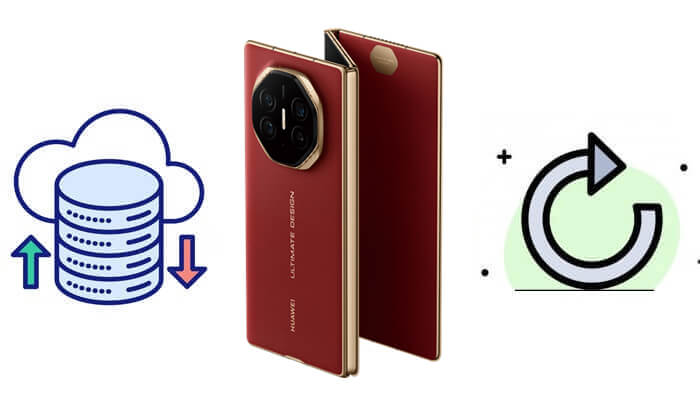
Coolmuster Android Backup Manager , como su nombre indica, es un software ideal para restaurar copias de seguridad de Huawei en una computadora. Facilita la copia de seguridad y restauración de diversos tipos de datos, como contactos, mensajes, registros de llamadas, fotos, videos, música, aplicaciones y más. Con él, puedes respaldar todos los datos de Huawei en una computadora con solo unos clics. Por cierto, este software solo es compatible con dispositivos Huawei con sistema operativo Android .
Características principales de Coolmuster Android Backup Manager
¿Cómo restauro mis copias de seguridad de Huawei? Consulta la guía paso a paso:
01 Una vez instalado, inicie el software en su computadora.
02 Conecte su teléfono Huawei a su computadora mediante un cable USB o Wi-Fi. Una vez conectado, se mostrará la siguiente interfaz.

03 Para respaldar su dispositivo Huawei en su PC, seleccione el módulo "Copia de seguridad". A continuación, seleccione los datos específicos que desea respaldar y vuelva a hacer clic en el botón "Copia de seguridad".

Si desea restaurar sus datos, siga el mismo procedimiento que para la copia de seguridad. Seleccione el módulo correspondiente, los datos que desea restaurar y haga clic de nuevo en el botón "Restaurar" para iniciar el proceso.

Aquí también tienes una guía en vídeo.
Coolmuster Android Assistant ofrece una solución más completa para la organización de datos. A diferencia de Coolmuster Android Backup Manager , Coolmuster Android Assistant permite seleccionar con precisión archivos específicos para respaldar, además de facilitar copias de seguridad completas.
También cuenta con funciones de copia de seguridad y restauración con un solo clic, lo que garantiza eficiencia y comodidad de uso. Además, permite transferir fácilmente diferentes tipos de datos entre el teléfono Huawei y la computadora, como exportar o importar contactos , enviar y recibir mensajes de texto, crear álbumes de fotos, etc., lo que ofrece a los usuarios una experiencia de trabajo Android más completa y facilita la gestión y transferencia de datos.
¿Cómo usar el extractor de copias de seguridad de Huawei para realizar copias de seguridad y restaurar datos de Huawei? A continuación, el tutorial completo:
Realizar copias de seguridad y restaurar de forma selectiva:
01. Abre el Coolmuster Android Assistant en tu ordenador y conecta tu teléfono Huawei al PC mediante USB. También puedes usar Wi-Fi.

02 Conecte su teléfono Huawei a su computadora mediante Wi-Fi o un cable de datos. Una vez conectado, verá la siguiente interfaz.

03 Vaya al módulo "Mi dispositivo", donde se mostrarán todos los tipos de datos de su teléfono a la izquierda. Haga clic en el tipo de datos que desea respaldar y luego seleccione los elementos específicos que desea incluir en la copia de seguridad. Finalmente, haga clic en "Exportar" para respaldar los datos de su Huawei en su computadora.

Restaurar datos de tu ordenador también es sencillo. Solo tienes que seleccionar los datos que quieres restaurar y hacer clic en "Importar".

Copia de seguridad y restauración con 1 clic:
01 Después de una conexión exitosa, vaya al módulo "Super Toolkit", elija "Copia de seguridad", seleccione los tipos de datos que desea respaldar y luego haga clic en "Copia de seguridad".

Los pasos para restaurar y hacer una copia de seguridad con un solo clic son idénticos. Vaya al módulo "Restaurar", seleccione "Copia de seguridad", seleccione los tipos de datos que desea restaurar y haga clic en "Restaurar".

Vea el vídeo para obtener más información.
Huawei HiSuite es un software de gestión móvil proporcionado oficialmente por Huawei. Es uno de los mejores programas de restauración de copias de seguridad de Huawei del mercado. La aplicación permite gestionar contactos, aplicaciones, imágenes, vídeos y mensajes, así como realizar copias de seguridad y restauraciones. Sin embargo, los pasos para realizar copias de seguridad de archivos son demasiado complejos. A continuación, se indican los pasos a seguir:
Paso 1. Descargue e instale Huawei HiSuite en su computadora.
Paso 2. Usa un cable USB para conectar tu teléfono Huawei a la computadora. Asegúrate de que la conexión sea estable.
Paso 3. Una vez conectado el teléfono, abra el software Huawei HiSuite en su computadora. Debería detectar el teléfono automáticamente.
Paso 4. Verá los botones "Hacer copia de seguridad" y "Restaurar" en la interfaz de inicio.
Paso 5. Para hacer una copia de seguridad del teléfono Huawei, pulsa el botón "Copia de seguridad" y selecciona el tipo de datos que prefieras en la pantalla. Puedes optar por cifrar la copia de seguridad con contraseña o no. Pulsa "Copia de seguridad" y espera a que se complete el proceso.
Si desea restaurar, haga clic en "Restaurar", marque los datos que desea recuperar y luego haga clic en "Restaurar" nuevamente.

¿Cómo restauro mis archivos de copia de seguridad de Huawei? La app Huawei Backup es una herramienta de copia de seguridad integrada en los smartphones Huawei. Es uno de los métodos más sencillos, ya que no necesitas recurrir a programas premium ni de terceros. Aquí te explicamos cómo hacer una copia de seguridad de tu Huawei Mate X6 con la copia de seguridad del teléfono.
Paso 1. Simplemente toque el ícono de la aplicación Copia de seguridad en la pantalla de inicio para acceder a la página de copias de seguridad del software. Busque el ícono de Copia de seguridad en esa pantalla y luego haga clic en el botón "Nueva copia de seguridad" ubicado en "Almacenamiento interno".
Paso 2. Seleccione la ubicación donde guardará sus datos respaldados y pulse "Siguiente". Aquí, seleccione los datos específicos que desea respaldar. Una vez seleccionada la ubicación, pulse el botón "Copia de seguridad" para iniciar el proceso.

Paso 3. El procedimiento de copia de seguridad del teléfono Huawei varía según el tipo de datos que se estén respaldando. La aplicación te pedirá que crees una contraseña si tus datos incluyen registros de llamadas, contactos o mensajes. Haz clic en "Siguiente" una vez establecida la contraseña. También puedes pulsar la opción "Omitir" si prefieres no crear una contraseña. Después, selecciona "Siguiente" para continuar con la copia de seguridad.
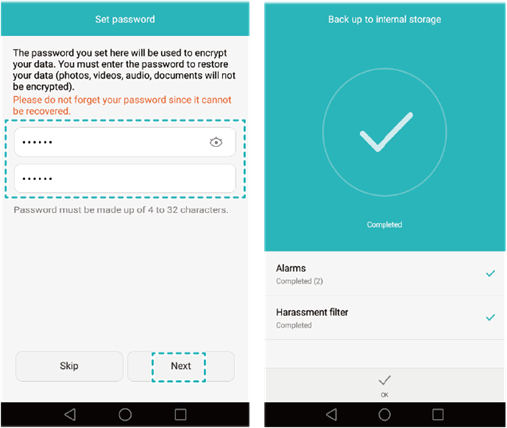
Huawei ofrece un servicio de copias de seguridad en la nube llamado Huawei Cloud Backup. Los usuarios pueden respaldar sus datos móviles en el almacenamiento en la nube de Huawei mediante este servicio. Esto garantiza que los clientes puedan recuperar sus datos de la nube en caso de pérdida o daño de su teléfono. A continuación, se muestra un tutorial detallado sobre cómo usar Huawei Cloud para realizar copias de seguridad y restaurar datos de Huawei:
Paso 1. En tu dispositivo Huawei, ve a "Configuración" > "ID de Huawei" > "Nube" y activa "Copia de seguridad en la nube".

Paso 2. Vaya a "Ajustes" > "ID de Huawei" > "Nube" > "Copia de seguridad en la nube". Aquí, seleccione los tipos de datos que desea respaldar, como contactos, fotos, videos, mensajes, etc.
Paso 3. Una vez seleccionados los datos, pulse el botón "Copia de seguridad" para iniciar el proceso. Asegúrese de estar conectado a una red Wi-Fi fiable para que la copia de seguridad no se interrumpa.
Paso 4. Si necesita restaurar sus datos, inicie sesión en su cuenta de Huawei Cloud en el dispositivo. Luego, vaya a "Ajustes" > "ID de Huawei" > "Nube" > "Copia de seguridad en la nube". Aquí verá una lista de las copias de seguridad disponibles. Seleccione el archivo de copia de seguridad que contiene los datos que desea restaurar y siga las instrucciones en pantalla para completar el proceso de restauración.
Si tu teléfono Huawei tiene sistema operativo Android , puedes usar tu cuenta de Google para hacer una copia de seguridad de tus datos. Puedes sincronizar contactos, calendarios, fotos y otros datos con Google Cloud usando tu cuenta de Google. Sin embargo, si tu teléfono tiene HarmonyOS, no podrás usar este método.
Paso 1. En tu teléfono Huawei, ve a "Configuración" > "Usuarios y cuentas" > "Agregar cuenta" > "Google" para importar tu cuenta de Google.
Paso 2. Pulsa "Acepto" > "ACEPTAR". Luego, haz clic en tu cuenta de Google y pulsa "Sincronizar ahora" en la parte inferior.
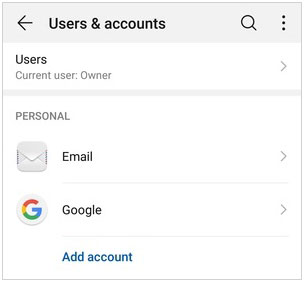
Realizar copias de seguridad y restaurar datos en un smartphone Huawei es un paso importante que no debe pasarse por alto. Para realizar copias de seguridad y restaurar datos de Huawei, los métodos mencionados anteriormente se encuentran entre los mejores. Coolmuster Android Backup Manager te permite disfrutar de la copia de seguridad más sencilla con un solo clic en una computadora, y Coolmuster Android Assistant te da mayor libertad para seleccionar archivos. Ambos métodos permiten realizar copias de seguridad y restaurar datos de Huawei en una computadora sin problemas.
Artículos relacionados:
¿Cómo recuperar mensajes borrados en un teléfono Huawei? [4 maneras]
8 métodos útiles para transferir datos de Samsung a Huawei

 Transferencia Android
Transferencia Android
 Copia de seguridad y restauración de Huawei: ¿Cómo hacer una copia de seguridad y restaurar el teléfono Huawei?
Copia de seguridad y restauración de Huawei: ¿Cómo hacer una copia de seguridad y restaurar el teléfono Huawei?





